Vous avez importé des prospects dans Waalaxy et vous souhaitez les contacter ? Oui, mais problème : sur LinkedIn, afin de pouvoir contacter des prospects, il est nécessaire d’être connecté avec eux 😥.
À chaque problème, sa solution ! Vous allez pouvoir contacter des prospects avec Waalaxy, en lançant une campagne 2 en 1 « Invitation + Message », qui vous permettra d’automatiser l’envoi d’une invitation, puis d’un message, une fois que le prospect a accepté votre invitation 🤩.
En avant pour le tuto ! 🚗
Étape 1 : Sélectionnez vos prospects
Vous avez importé vos prospects avec qui vous n’êtes pas connecté dans une liste Waalaxy, que ça soit via une recherche LinkedIn, un CSV, ou une autre méthode.
La première étape va être de sélectionner vos prospects :
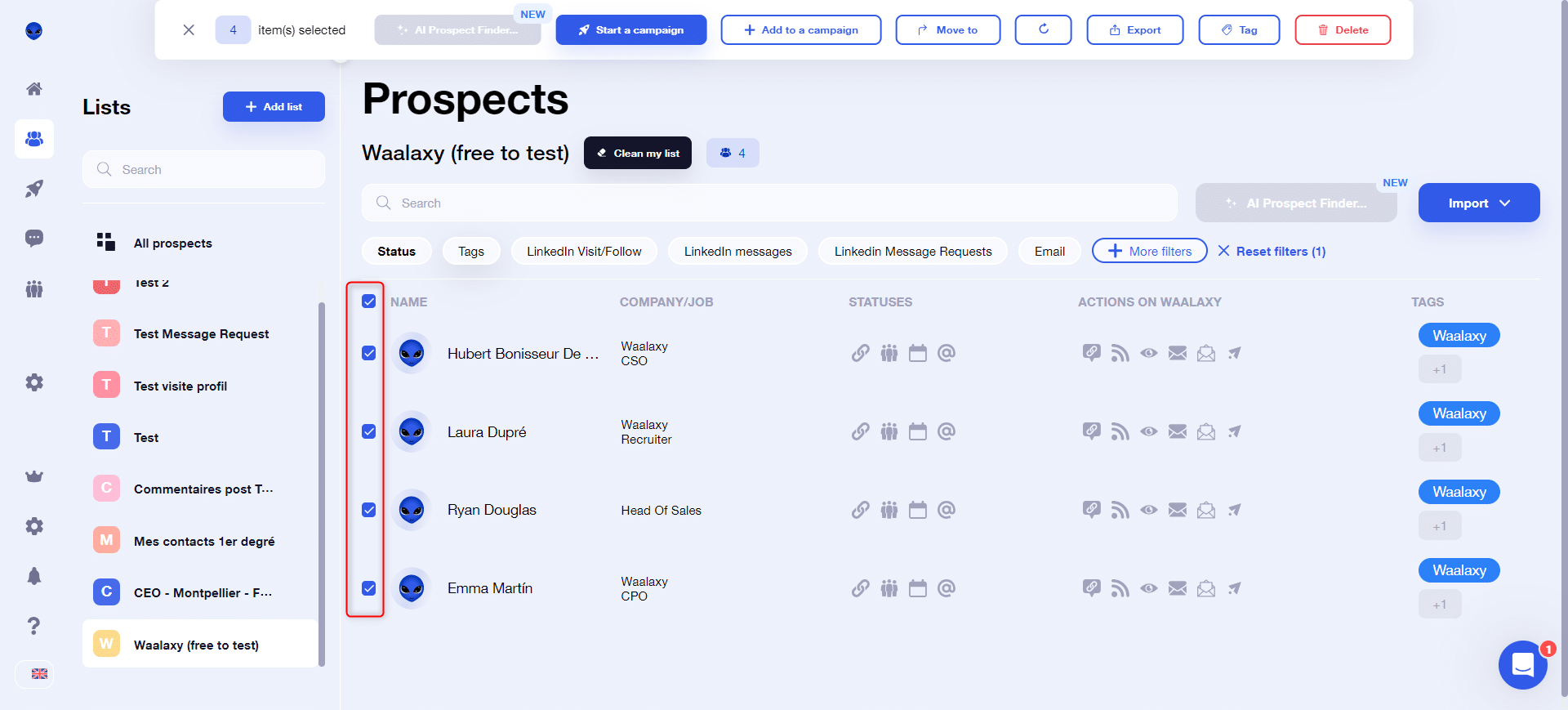
💡Si dans votre liste, vous avez à la fois des prospects connectés, en attente et non connectés, Waalaxy fera un tri automatiquement lors de l’ajout en campagne en ne sélectionnant que ceux qui ont le statut « Pas connecté ». Vous pouvez de votre côté les visualiser plus facilement, en appliquant le filtre Waalaxy « Statut : Pas connecté » :

Étape 2 : Ajoutez vos prospects à une nouvelle campagne « Invitation + Message »
Une fois vos prospects sélectionnés, vous pouvez cliquer sur « Démarrer une campagne » dans la barre d’outils en haut de l’écran. Si la séquence « Invitation + Message » se trouve dans le menu, vous pouvez cliquer dessus directement, sinon cliquez sur « Parcourir les séquences » :
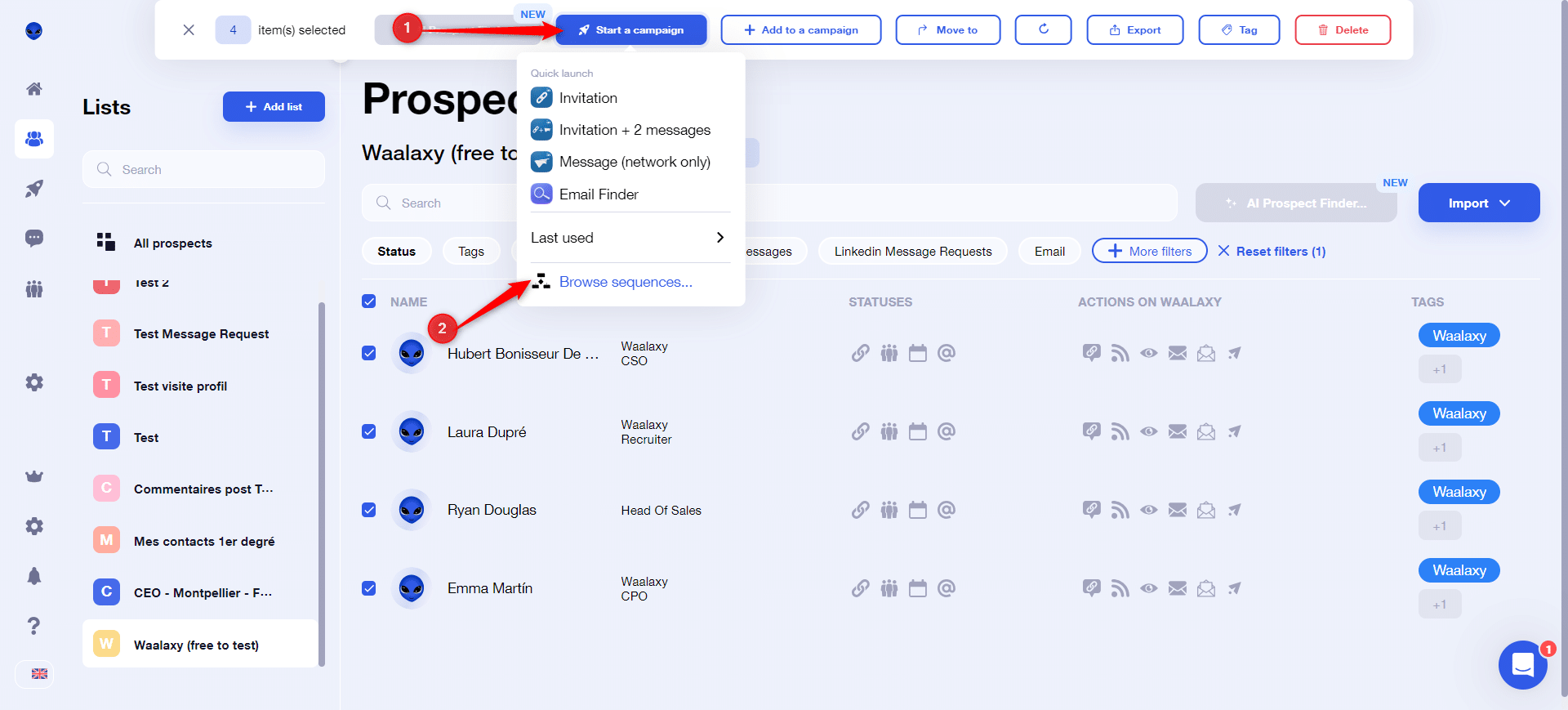
Vous allez être redirigé vers le moteur de recherche de séquences. Vous pourrez alors appliquer les filtres « Invitation » et « Message » pour trouver la bonne séquence Waalaxy :
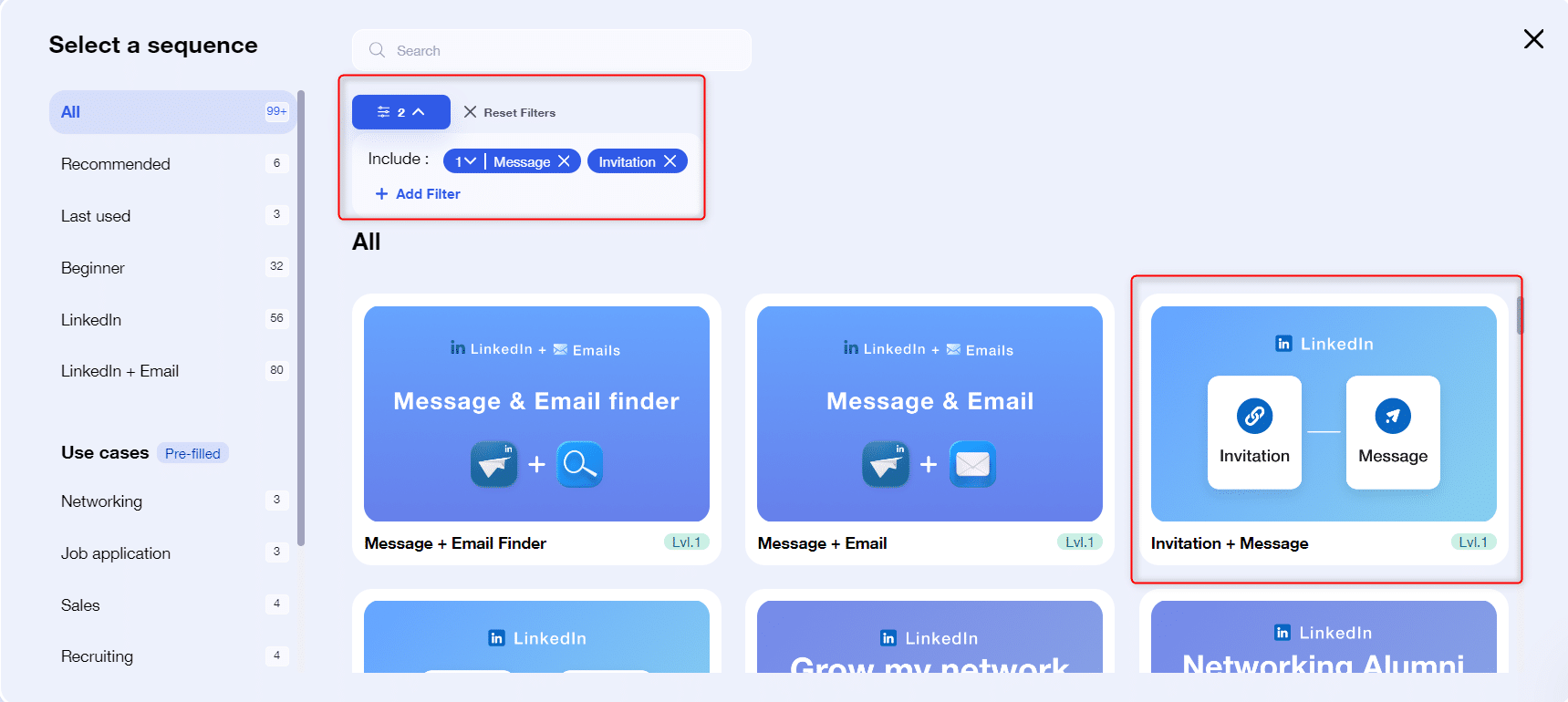
Étape 3 : Paramétrer votre campagne
Vous avez sélectionné votre séquence, maintenant, il va falloir paramétrer votre campagne, c’est-à-dire, déterminer le contenu de la séquence, ainsi que les délais d’envoi. Une fois que vous allez cliquer sur la séquence désirée, vous arrivez ici :
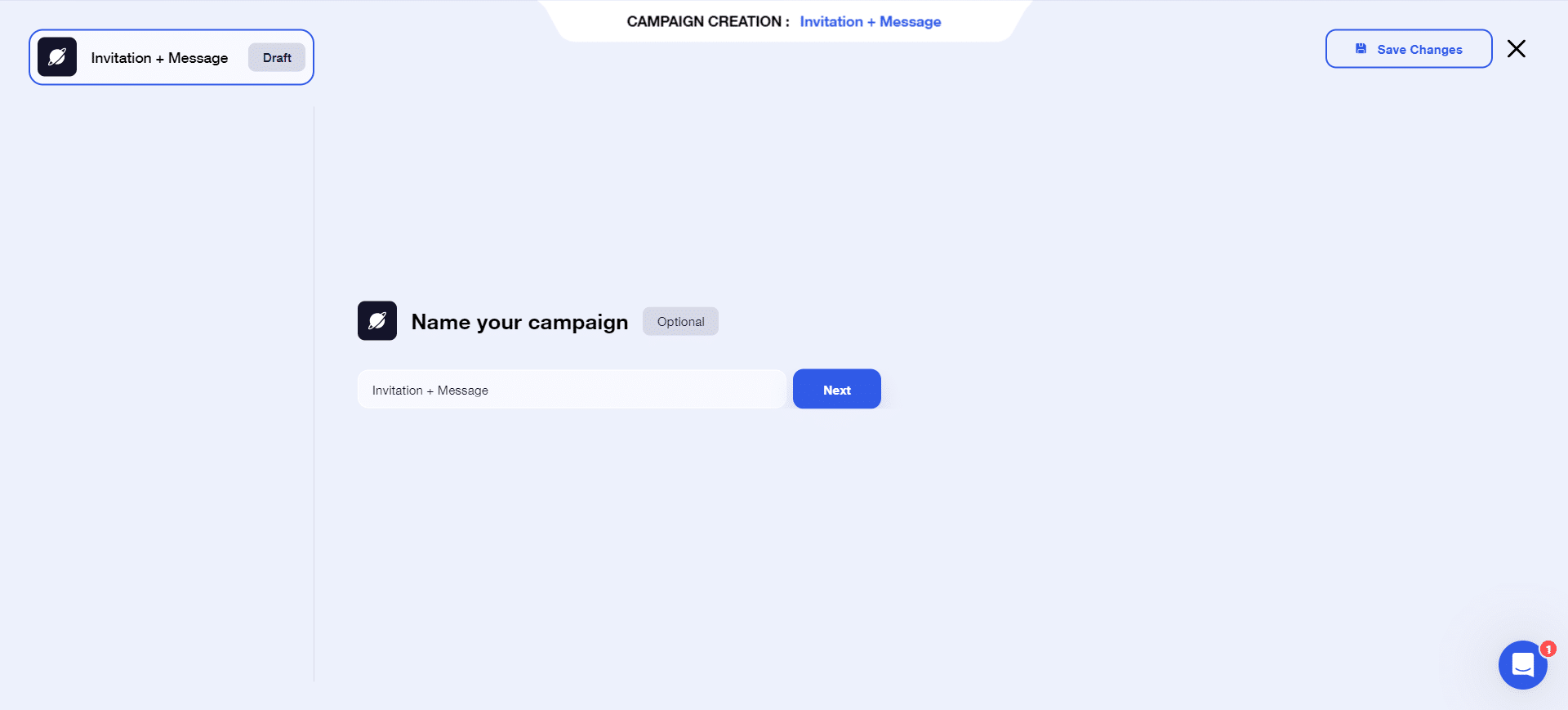
Donnez un nom à votre campagne, cliquez sur « Suivant ».
En fonction de votre abonnement LinkedIn, vous pourrez choisir d’ajouter (ou non) une note d’invitation. Si vous avez un doute, vous pouvez le vérifier grâce au bouton « Vérifier mon abonnement LinkedIn ». Pour rappel, seules les personnes disposant d’un abonnement LinkedIn Premium peuvent envoyer des notes d’invitation 🤑.

Si vous n’avez pas d’abonnement LinkedIn Premium, vous pouvez cliquer directement sur « Suivant ».
À cette étape, vous allez devoir déterminer quel délai, vous souhaitez attendre entre le moment où le prospect accepte l’invitation, et le moment où Waalaxy envoie le message.
💡Ce délai peut être réglé sur 0 jour si vous le souhaitez : dans ce cas, quelques minutes après l’acceptation de l’invitation, le message sera envoyé ⚡.
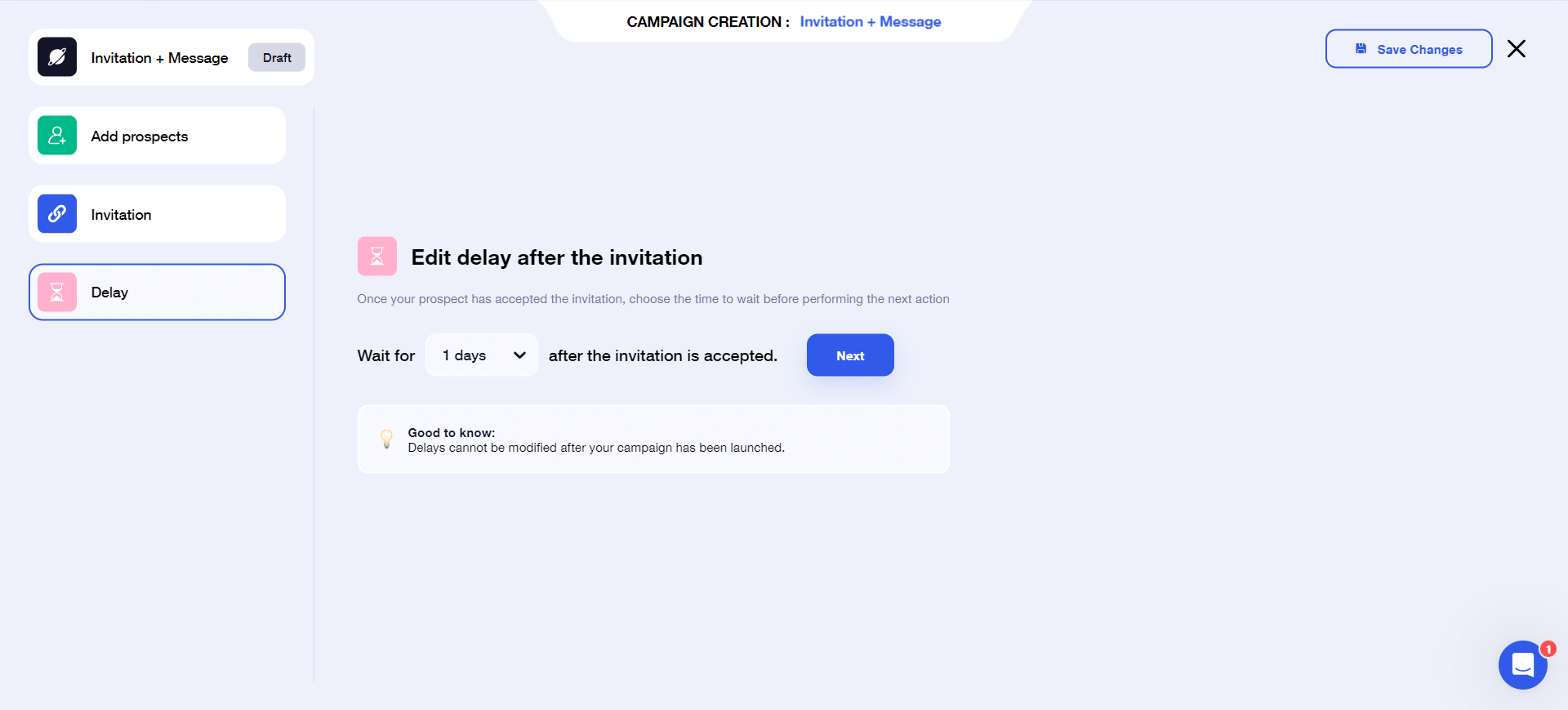
⚠️ Afin de ne pas créer d’incohérence, ce délai n’est pas modifiable une fois la campagne lancée. Si vous souhaitez le modifier, il faudra lancer une nouvelle campagne 😅.
Cliquez sur « Suivant ». Vous arrivez à l’étape 4.
Étape 4 : Rédigez votre message
C’est peut-être l’étape la plus importante de ce tuto. Et elle est importante, parce que si votre prospect reçoit ce message, ça signifie que votre profil LinkedIn a suffisamment suscité son intérêt pour accepter votre invitation. L’envoi du message va donc être décisif par rapport à l’objectif que vous vous êtes fixé en lançant cette campagne 📩.
Vous pouvez choisir de créer un nouveau message (1), dans ce cas, vous pouvez donner un nom à ce nouveau modèle, et rédiger votre contenu directement dans la zone de texte, ou bien d’utiliser un modèle de message existant (2) si vous avez déjà rédigé des messages auparavant :
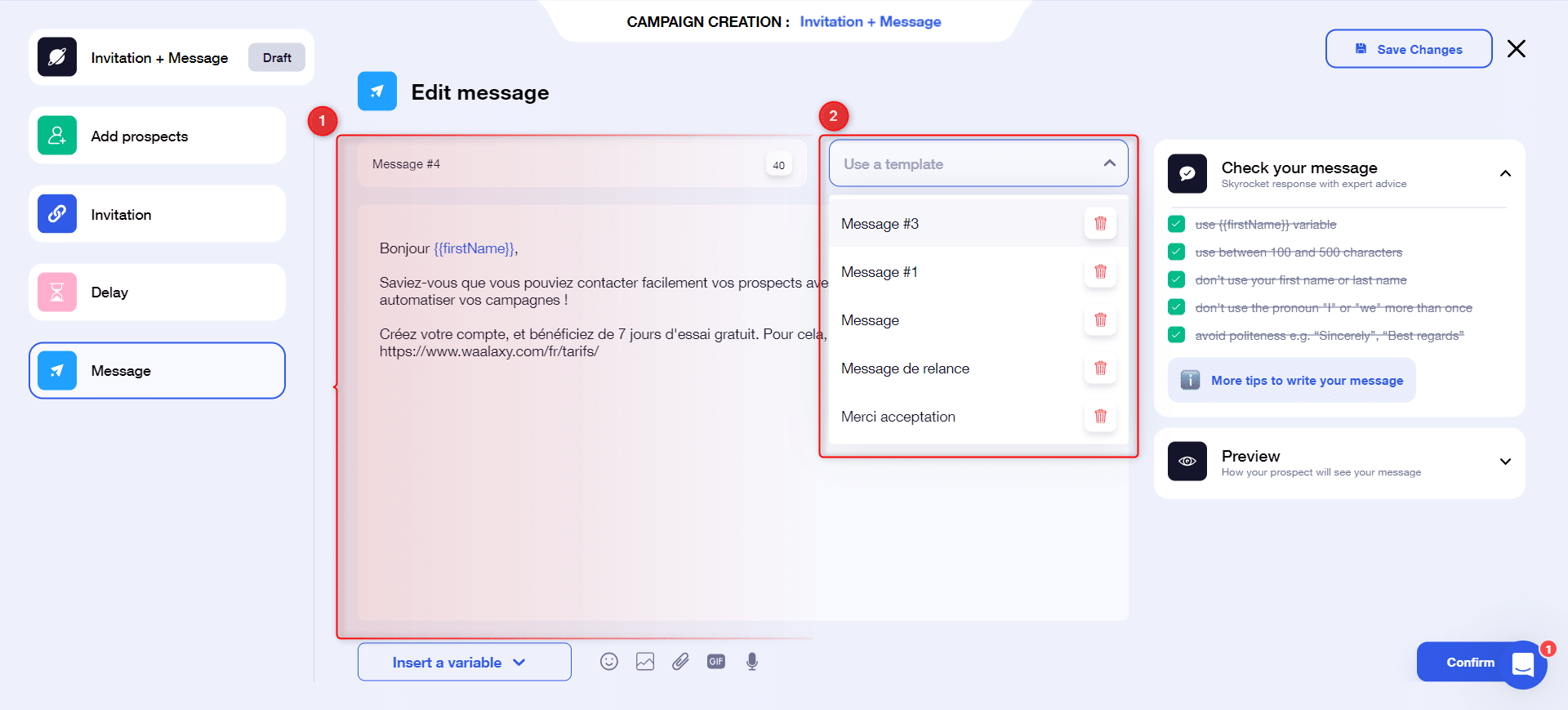
💡Pas toujours facile de trouver que dire dans son message hein ? 😥 Nous avons mis en place à droite de votre message une checklist, avec les codes principaux pour la rédaction de messages de prospection. N’hésitez pas à y jeter un œil !
Étape 5 : Lancer votre campagne
Votre campagne est prête 🔥. Il ne vous reste qu’à cliquer sur « Lancer ma campagne » :
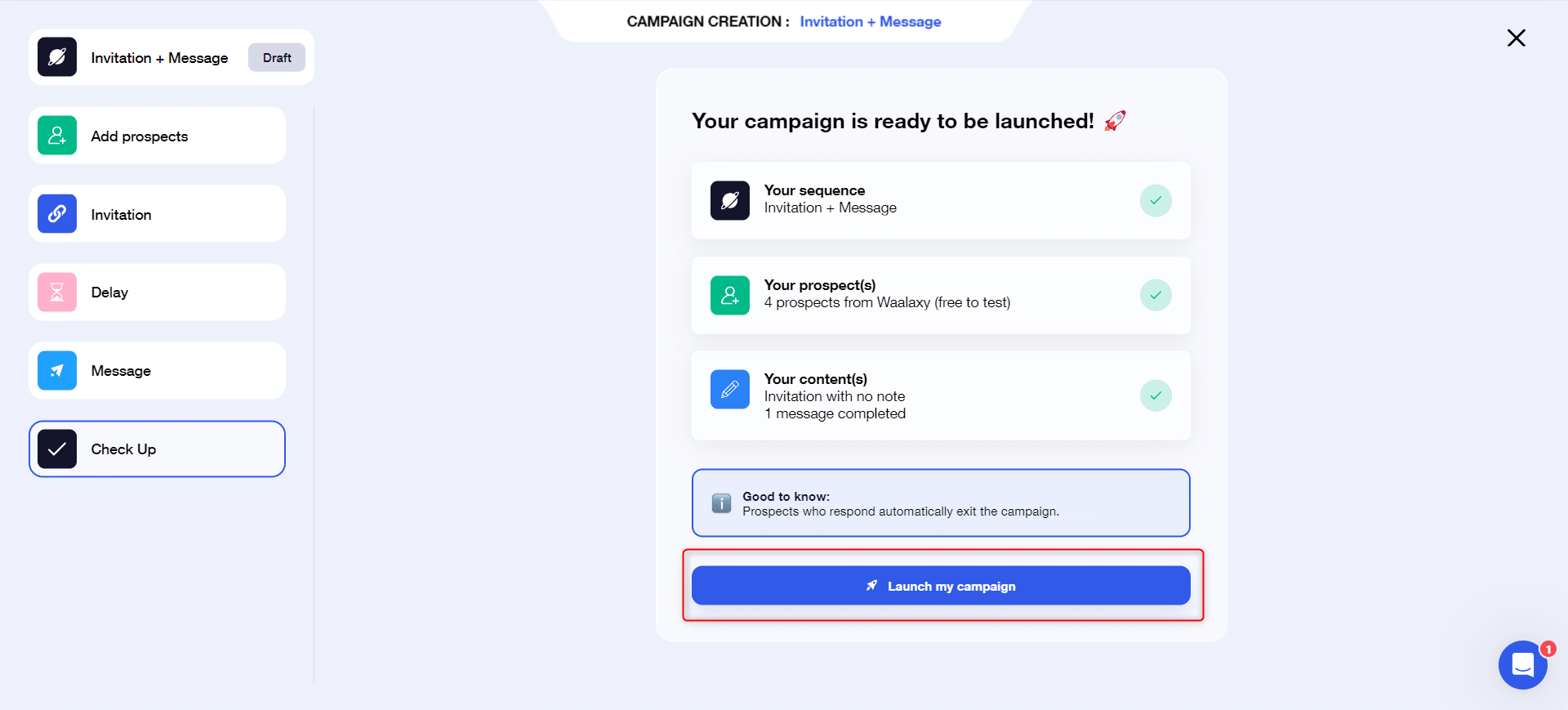
Et c’est partiiii ! 🚀 Votre campagne est lancée.
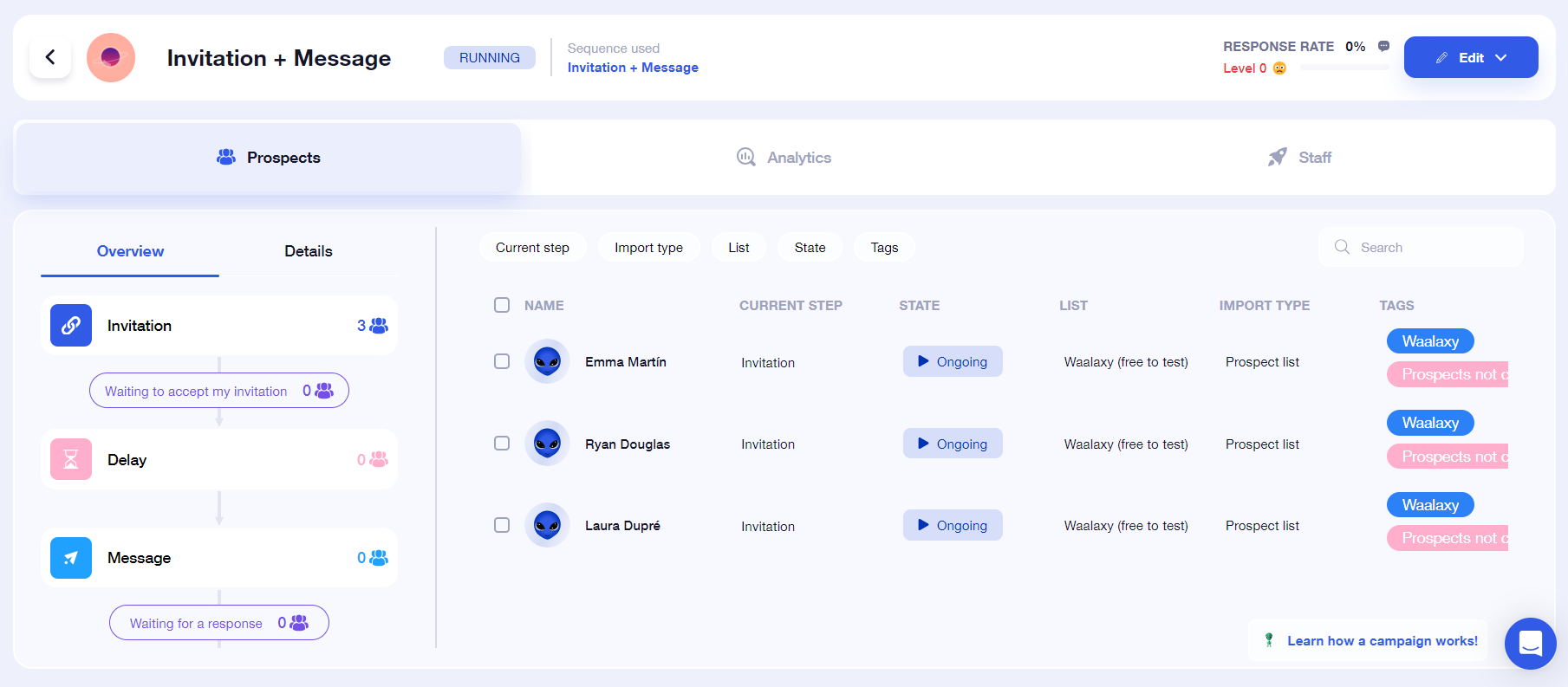
Foire aux questions
Mon prospect n’a pas reçu le message, pourquoi ?
Il y a 3 raisons principales qui peuvent expliquer qu’un prospect ne reçoive pas votre message :
- Il a accepté votre invitation, et vous a envoyé un message : dans ce cas, notre sécurité s’active, et votre prospect sort de la campagne afin de ne pas créer d’incohérence dans votre discours.
- Il a mis trop longtemps à accepter l’invitation. Après l’envoi d’une invitation, nous lançons un délai (généralement 15 jours), durant lequel nous attendons que le prospect accepte l’invitation. S’il l’accepte, il passe à l’étape suivante, sinon, il quitte la campagne. De fait, si votre prospect accepte l’invitation après ce délai, il ne recevra pas le message. C’est normal : c’est une sécurité que nous avons mise en place également, afin que vos campagnes ne soient pas à durée indéterminée ⏱️.
- Une erreur est survenue ❌. Hé oui, malheureusement, ça peut arriver. N’hésitez pas à contacter nos support héros pour en savoir plus 🦸.
Puis-je envoyer plusieurs messages de relance ?
Bien-sûr ! Nous avons pris l’exemple ici d’une campagne « Invitation + Message« , mais vous avez la possibilité d’envoyer jusqu’à 7 messages de relance 😱. Pour trouver la séquence, pensez à utiliser les filtres :
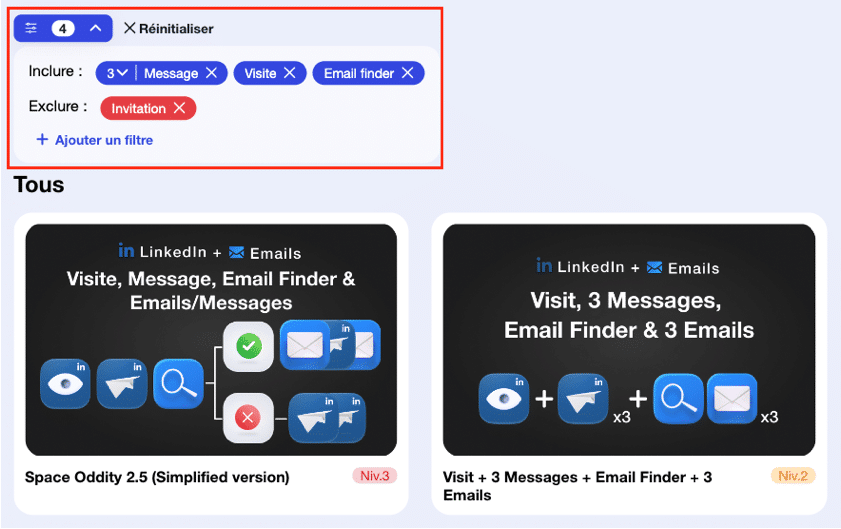
Et donc en suivant la même logique, votre prospect quittera la campagne dès lors qu’il aura répondu à l’un des messages envoyés 👌.
Comment relancer les prospects qui n’ont pas accepté ma demande de connexion ?
Si votre prospect n’accepte pas votre invitation, vous ne pourrez pas lui envoyer de messages. Or, comme vu précédemment, passé un certain délai, il ne recevra pas votre message, même s’il finit par l’accepter. Si vous souhaitez tout de même leur envoyer un message dès acceptation de l’invitation, je vous recommande de les ajouter à une nouvelle campagne.
Le modèle Orion est idéal, puisqu’il permet d’intégrer des prospects qui sont encore en attente, pour les contacter plus tard. Vous pourrez définir le délai de sortie lors de la création de cette campagne.
Pour trouver tous les prospects concernés, c’est très simple, vous pouvez filtrer dans votre campagne par « Étape : Échec », et leur appliquer un tag pour les identifier facilement au lancement de la prochaine campagne 🏷️.
Conclusion
Et voilà ! Vous avez maintenant toutes les clés en main pour lancer votre campagne « Invitation + Message » afin de rentrer en contact avec vos prospects. À vous de jouer !









